如果您的 Smart Actions 無法運作,可能是因為其設定方式的原因。請查看下方的快速技巧,試試能否找到解決辦法。
-
在根據網頁和根據應用程式的動作之後,是否有加入延遲?
視網際網路速度和電腦規格而定,瀏覽器和應用程式會需要不同的載入時間。當您設定涉及網頁、瀏覽器或應用程式動作的 Smart Actions 時,請務必加入延遲,以讓動作完成載入然後再進行下一個動作。
在下列範例中,動作會嘗試開啟 YouTube: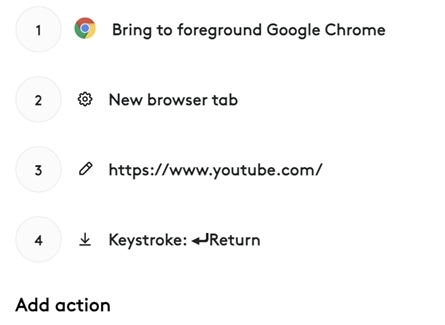
在這些步驟中加入一些延遲動作,可讓系統有時間回應您的請求: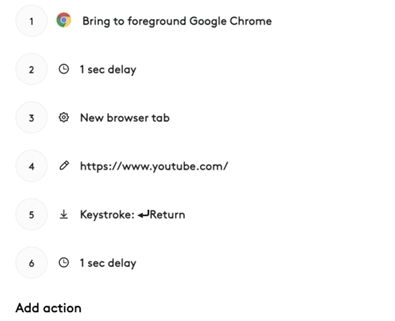
在每個加入的網頁動作後,會有 1 秒的延遲。這讓瀏覽器有時間可以完成下一步驟前的步驟。
-
在有必要時,您是否有加入 Enter 按鍵?
有時候,可能會忘記在存取 URL 時加入按鍵敲擊功能。如果沒按下 Enter 鍵,網頁瀏覽器會無法回應請求。在下方範例中,貼上 URL 後動作會執行此按鍵敲擊動作:Return,以讓 Mac 可以瀏覽到 YouTube。
請注意:如果您是使用 Windows,請加入 Enter 而非 Return。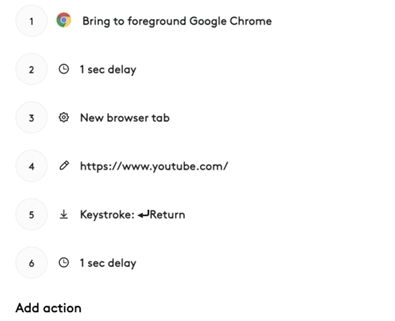
-
是否已安裝所有應用程式?
有時候建議範本中會含有您可能尚未安裝的應用程式。在此狀況時,您會看到警告圖示: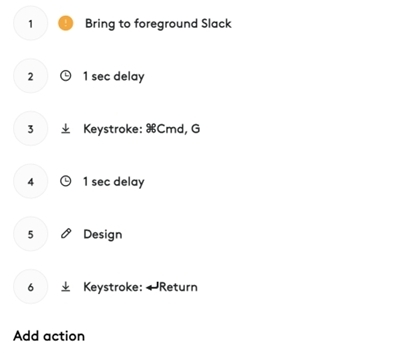
在這種情況下,您有兩種選擇;可以選擇安裝此應用程式,或是簡單地從動作中移除該步驟。
在下方,應用程式現在已取代為線上開啟 Slack。這是修改動作的一種方式: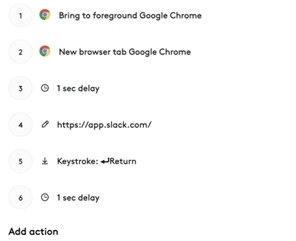
仍有問題?請與我們的支援團隊聯繫。
重要須知:韌體更新工具不再由 Logitech 支援或維護。我們強烈建議為支援的 Logitech 裝置使用 Logi Options+。在此過渡期間,我們會隨時為您提供協助。
重要須知:Logitech Preference Manager 已不再由 Logitech 支援或維護。我們強烈建議為支援的 Logitech 裝置使用 Logi Options+。在此過渡期間,我們會隨時為您提供協助。
重要須知:Logitech Control Center 已不再由 Logitech 支援或維護。我們強烈建議為支援的 Logitech 裝置使用 Logi Options+。在此過渡期間,我們會隨時為您提供協助。
重要須知:Logitech Connection Utility 已不再由 Logitech 支援或維護。我們強烈建議為支援的 Logitech 裝置使用 Logi Options+。在此過渡期間,我們會隨時為您提供協助。
重要須知:Unifying Software 已不再由 Logitech 支援或維護。我們強烈建議為支援的 Logitech 裝置使用 Logi Options+。在此過渡期間,我們會隨時為您提供協助。
重要須知:羅技不再支援或維護 SetPoint 軟體。我們強烈建議為支援的 Logitech 裝置使用 Logi Options+。在此過渡期間,我們會隨時為您提供協助。
常見問答集
沒有適用於此區段的產品
